Технических решений, представленных в виде моноблока, существует очень и очень много, да и персональный компьютер тоже может являться моноблоком. Что такое моноблок, а он же моноблочный компьютер? Для тех, кому необходимо понять, какое значение имеет само слово моноблок и что общего у него с компьютером, данная статья послужит вводным материалом.
Что такое моноблок в общем представление?
Совсем не обязательно моноблоком должен быть компьютер, ведь многие другие устройства так же могут быть моноблоками: мобильный телефон в классическом корпусе, МФУ – так же объединяет несколько устройство в одном корпусе, поэтому и носит название, многофункциональное устройством. Что же является моноблоком, в общем, представление:
Моноблок – это в переводе с греческого языка – единый, объединение нескольких устройств в одном корпусе, для уменьшения размера занимаемой площади и простоты сборки, придачи эстетики внешнему виду.
Разобравшись с общим понятием моноблока можно перейти и к компьютерному представителю данного типа устройств, что же такое компьютер-моноблок?
КОЛХОЗ / ПК ВНУТРИ ТЕЛЕВИЗОРА, МОНОБЛОК СВОИМИ РУКАМИ!
Представление о компьютерном моноблоке

Компьютерный моноблок – это дисплей и компьютерные комплектующие взаимодействующие в едином корпусе и выполняющие такие же функции, что и персональный компьютер. Получается, что компьютер моноблок — это тоже, как и МФУ – многофункциональное устройство, только в нашем случае является компьютером и для обработки информации предоставлено значительно больше возможностей.
Само по себе изобретение компьютера-моноблока уже давно не новое, в середине 70х годов корпусом для моноблока служил единый корпус с ЭЛТ монитором, в тыловой или же нижней части, которых и размещались составные компоненты компьютера. До появления более тонких ЖК мониторов, а вместе сними и дисплеев, моноблоки не имели особой популярности, так как ЭЛТ мониторы и без того были громоздкими, да плюс к этому ещё и интегрированный системный блок, комплектующие которого меньших размеров как в наши дни не существовали, согласитесь, не лучшее решение.
Свою вторую жизнь моноблочный компьютер получил в самом начале 21 века, они стали именно такими, которые используются в настоящее время, ну может чуточку по массивнее. Из-за борьбы с температурой образовывающуюся благодаря небольшому пространству в корпусе моноблока, многие из них собираются на мобильных версиях комплектующих. Хоть выделение тепла стало меньшим, производительность тоже понизилась. Моноблок, так же может быть собран из самых обыкновенных комплектующих или же гибридных – совмещающих в себе и мобильные компоненты и компоненты, используемые в настольном ПК.
Отдельно от моноблока располагаются такие устройства ввода как клавиатура и мышь. Такие компьютеры часто называют «всё в одном», хоть более правильно называть таковыми именно ноутбуки, ведь они укомплектованы ещё и интегрированными клавиатурой и тачпадом. Из моноблоков, по праву такими считать можно, только оборудованные тачскрином (сенсорным экраном).
Разнообразное исполнение моноблока и его возможности

Разнообразие и конструкции, без сомнения имеются, так же, как и у ноутбуков и неттопов, определяется обычно формами и цветовыми решениями, размерами, различием заключающемся в количестве и месте расположения вывода портов для подключения устройств, собственно, как и у других видов компьютеров.
К примеру, модели компьютерных моноблоков, основанных на неттопе закреплённом на задней части монитора, чем не интересное решение, хочешь поставь неттоп рядом. Правда такие моноблоки не лучший вариант для настенного компьютера, которыми некоторые из моделей можно использовать.
Устройство моноблока

Если моноблок – это компьютер, то ОЗУ и HDD, материнская плата и процессор, блок питания графический адаптер в обязательном порядке являются его неотъемлемой частью. Сама по себе компьютерная система, исполненная моноблоков — это довольно удобная стационарная версия компьютера. Большинство таких моноблочных компьютеров оснащены модулями беспроводных устройств связи, Wi-Fi и Bluetooth, что способствует беспроводному приёму и передачи информации.
Но говоря о модульности моноблока, такие компьютеры в основном неправильно считать модульным устройством, так как замене подвластны не все комплектующие. Хоть заменить что-то можно, но так как в настольном компьютере изменить конфигурации под себя не получится. Этому послужило ограниченное место в корпусе, хотите получить лучший внешний вид – придётся от чего-то отказаться, в случае с моноблоком – этим стала часть производительности. Поэтому в большинстве эстетично выглядящих моноблоках и используются интегрированные в материнскую плату компоненты, да и не возможность хорошего охлаждения оказала влияние на его конструкцию.

Сенсорный дисплей хоть и не является обязательным, но вряд ли станет новинкой в мире компьютеров, а его наличие на моноблоке будет являться только плюсом. Возможность ввода прямо через дисплей — это без сомнения очень удобно, но от клавиатуры и мыши всё равно отказываться рановато.
Даже не самые дорогостоящие моноблоки наших дней, в диаметре не превышают 7 сантиметров. Если учитывать толщину дисплея, то для комплектующих остаётся не так уж и много места. Поэтому большинство моноблоков сравнимо именно с ноутбуками. Обычно графический адаптер, так же, как и у других более компактных компьютерных версий, интегрированный.
Устройства хранения же могут быть как 2,5, так 3,5 дюйма. Моноблоки, выполненные из комплектующих меньшего размера, обуславливают не только меньший вес и размер самого устройства, но и более низкое энергопотребление и шумовыделение, по сравнению, с моноблоками, в устройство которых входят комплектующие имеющие стандартные размеры.
Хорошим сходством с ноутбуком будет наличие у большинства моделей интегрированных аудиосистемы и камеры c микрофоном, но нужно понимать, что всё же это настольный вариант компьютера, и мобильностью такие компьютеры похвастаться не могут. А вот в производительности моноблоки если и уступают, то в большей степени именно графической системой, так как иметь высокопроизводительную графическую карту и узкий корпус у компьютера одновременно вряд ли получится, хотя и тут как во всяком правиле есть исключения.
Что ещё нужно знать о моноблоке?
Конечно, моноблочный компьютер – это всё тот же компьютер, хоть и видоизменённый. Но все же существуют и такие ситуации, когда моноблок будет лучше или даже не заменим в сравнение с ПК и ноутбуком.
Рабочее место, оборудованное моноблоком, занимает меньшую область чем тот же ПК, системный блок, который хоть и располагается под столом в большинстве случаев, так же занимает место, да и вряд ли ноутбук будет удобнее моноблока со своей интегрированной и не для каждого удобной клавиатурой. Меньше количество проводов, действительно ли достаток моноблока? На самом деле отсутствуют лишь видимый кабель от видеоадаптера до монитора и кабель питания от монитора до сети, велики ли плюсы? Конечно, для кого это будет существенное преимущество, а для кого-то это незначительный плюс.
Такие компьютеры, без сомнения хороший и альтернативный вариант, как для офиса, так и для дома, пусть в таком компьютере нет возможности легкой замены комплектующих, как в настольном ПК, но есть преимущества, благодаря которым данный вид техники просто в обязательном порядке находит своих пользователей. Современный моноблок — это отличный внешний вид, возможность плавного перехода от домашнего интерьера к технологии, великолепный вариант для работы, а что такое моноблок для вас?
Источник: procomputer.su
Подключение моноблока к телевизору
И так вам понадобилось вывести изображение с вашего моноблока компьютера на внешнее устройство, например вам хочется посмотреть фильм на большом экране вашего телевизора или нужен второй монитор по работе. Как подключить моноблок к телевизору или монитору расскажем в этой статье-инструкции.
Инструкция как подключить моноблок к телевизору или монитору будет на примере HDMI кабеля, подберите кабель нужной вам длинны и приступим к соединению и настройке. Для DVI и VGA разъемов действия аналогичны, возможно есть небольшие нюансы, но они очевидны и легко решаемы.
А вот для USB порта все несколько сложнее, подключить телевизор можно, но только при помощи специального переходника usb-hdmi. На что следует обратить внимание при выборе переходника: поддержка FullHD, шестиканального звука (если вам это важно), наличием к нему драйверов для вашей ОС и так же плюсом будет поддержка USB 3.0.

Специальный переходник usb-hdmi, если на вашем моноблоке нет порта HDMI-ВЫХОД
Давайте приступим к подключению. Находим на задней стенке моноблока порт HDMI-ВЫХОД (OUT) и подключаем в него наш HDMI кабель, другой конец кабеля подключаем в телевизор или монитор в порт HDMI-ВХОД (IN). На телевизоре может быть несколько портов, в настройках выбираем нужный нам порт (как правило размечены по номерам) как источник сигнала для изображения.

Подключаем кабель на моноблоке к порту HDMI-ВЫХОД
Другой конец hdmi подключаем к телевизору, в порт HDMI-ВХОД
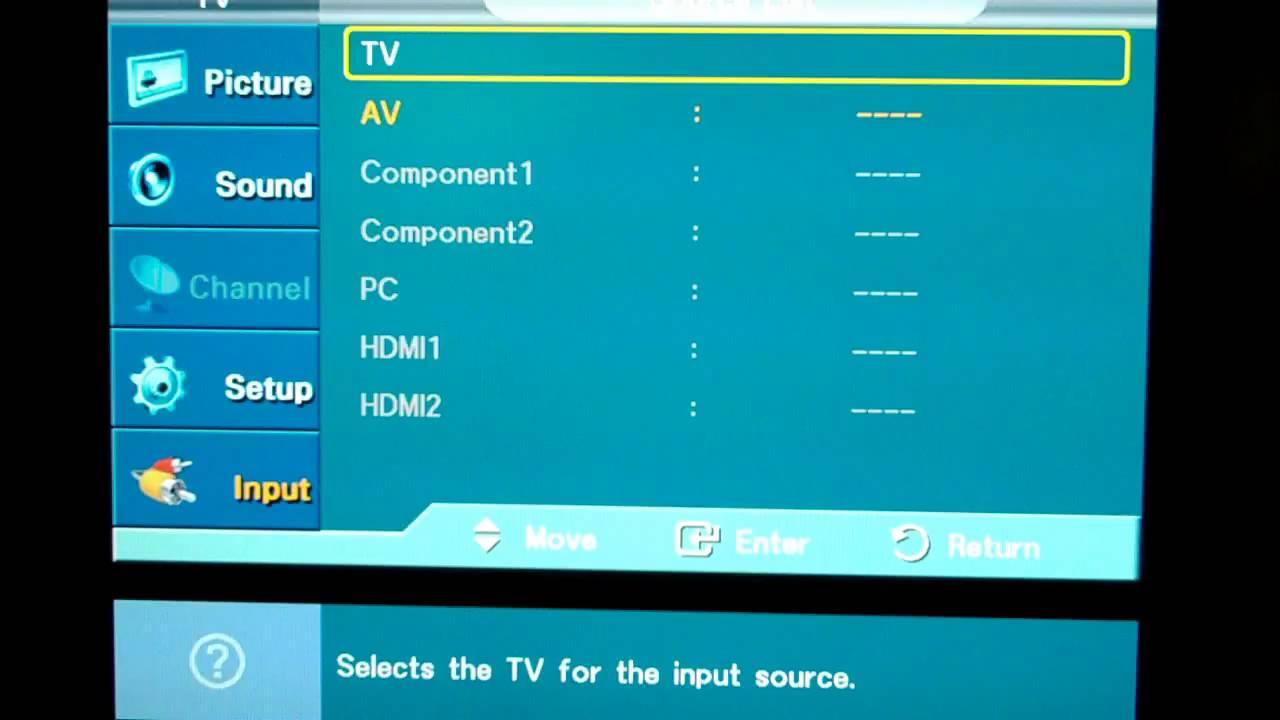
На телевизоре выбираем источник входящего сигнала (input source) один из портов HDMI
После подключения телевизора (монитора) и моноблока на экране телевизора(монитора) вы должны увидеть тоже, что и на дисплее компьютера моноблока. Возможно потребуется настроить разрешение экрана для телевизора (монитора), если картинка слишком маленькая или наоборот большая, для этого в настройках второго монитора (телевизора) измените разрешение на нужную вам величину.
Настройка звука
Возможно при подключении телевизора понадобится настроить звук, так как звук передается тоже по hdmi. Зайдите в настройки звука и выберите HDMI выход, кликните правой кнопкой мыши и выберите «Использовать по умолчанию». Если звука все равно нет, то возможно неверна выбрана настройка частоты звука, одна должна быть равна 48.0 KHz, найти эту настройку можно в свойствах, вкладка «Поддерживаемые форматы».
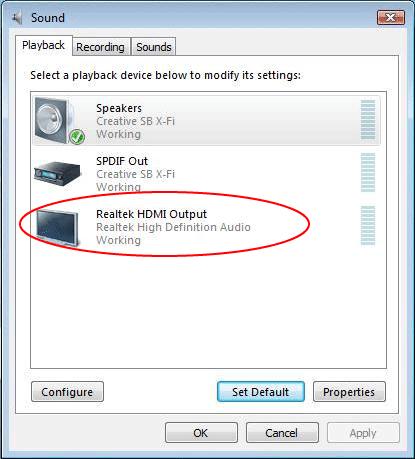
Настройка звука HDMI порта

Вкладка поддерживаемые форматы
На этом подключение и настройка закончена, можно наслаждаться просмотром любимых фильмов на большом экране телевизора или работе на двух мониторах одновременно.
Современные телевизоры с плоскими панелями, как и компьютеры, являются цифровыми устройствами. Все процессы, происходящие внутри них, представляют собой преобразование цифровых потоков, которое находится в постоянном движении. На первый взгляд, кажется, что передать множество разной информации, находящейся внутри компьютера довольно просто на обычный цифровой телевизор, который будет выступать тем же монитором, только большего размера. Но на деле, этот процесс оказывается сложнее.
Если раньше, чтобы подключить кинескопный телевизор к компьютеру, нужны были всего лишь разъемы RCA, которые, в первую очередь, выводили стандартные изображения, то сейчас мы хотим видеть изображения более высокого качества, например HD-видео, но для передачи такого качества изображения нам понадобятся уже HDMI разъёмы.
Разъём HDMI находится в видеокарте, он предназначен специально для того, чтобы подключать монитор компьютера к телевизору, с помощью кабеля такого же названия. Можно с уверенностью сказать, что интерфейс HDMI более совершенный, чем его «старший брат» VGA. Через данный интерфейс вам предоставляется возможность передавать более высокого качества видео-файлы одновременно с передачей звука. Так что логичнее при подключении телевизора к компьютеру пользоваться именно этим разъёмом.
Порядок действий при подключении через HDMI телевизора к компьютеру
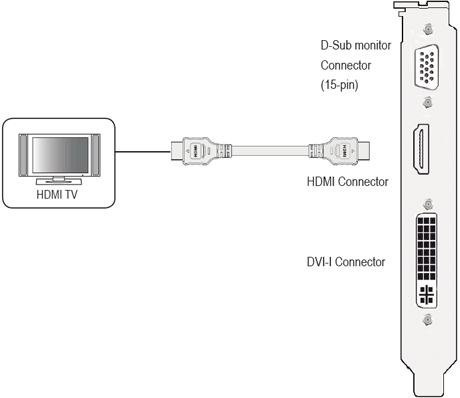
Загрузка. После того, как кабель будет вставлен, сначала следует включить телевизор. Вы сразу поймёте, что телевизор подключён к внешнему источнику по лёгким миганиям экрана, когда загрузится Windows подключенного компьютера. Не забудьте поставить телевизор в режим AVI, потому что он позволяет телевизору принимать сигналы с внешнего источника (подключённого компьютера), а не с антенны. В качестве источника в AVI режиме выберите соответствующий вход HDMI телевизора.
Настройка. При самом первом подключении компьютера к телевизору, вам нужно будет обязательно настроить изображение. Для этого вам необходимо нажать правой кнопкой мышки на рабочем столе, далее всё зависит от вашей операционной системы, но одно точно, то, что вам необходимо найти настройки видеокарты. Вызываете на рабочем столе контекстное меню, нажимая правую кнопку мыши.
Если на вашем компьютере установлен Windows 7, то выберите пункт «Разрешение экрана», далее находите строку «Экран» и выбираете подходящий вариант. Если подключенный телевизор автоматически не определился, то в этом же окне нажмите кнопку «Найти» и дождитесь окончания поиска телевизора.
В ОС Windows XP необходимо выбрать пункт «Свойства», нажать кнопку «Параметры», после чего нажать кнопку «Дополнительно», а там уже выбрать подходящее значение.
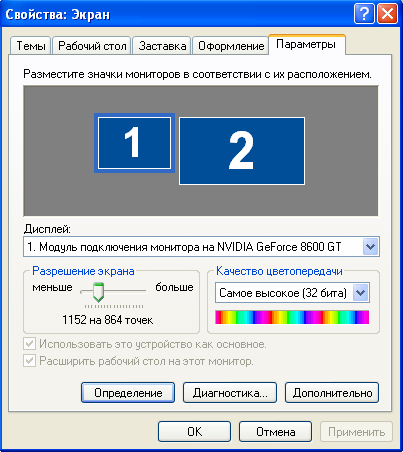
На экране телевизора отобразиться рабочий стол вашего компьютера.
При необходимости, в свойствах видеокарты вы сможете произвести настройку разрешения, размера рабочего стола, коррекцию цвета и сделать другие настройки изображения.
Если телевизор вы используете часто как второй монитор, то вам лучше всего произвести в нём настройки ровно такие же, как и в Windows. Следуйте инструкции к вашей видеокарте. Многие видеокарты имеют такие режимы как «Клон» или «Зеркало», где оба дисплея настроены абсолютно одинаково. Также можно сделать так, чтобы оба монитора работали независимо друг от друга, всё это доступно для режима «Расширенный рабочий стол».
Перезагрузка. Теперь можно перезагрузить компьютер, тогда изменения вступят в силу, а вы сможете насладиться просмотром видео на большом экране.
Перед тем, как подключить телевизор к своему компьютеру
Внимательно посмотрите, есть ли на устройствах нужные входы, выходы и соответствующие переходники.
Если вам предстоит работать со стационарным компьютером, то убедитесь, что сзади его системного блока, на видеокарте есть разъём HDMI, он часто встречается на современных компьютерах, но не всегда. В телевизоре, в свою очередь, должен быть интерфейс HDMI. Оба эти разъёма обеспечат передачу высококачественного изображения и звука с компьютера на телевизор.
Также, вам нужно приобрести специальные кабели. Это могут быть DVI-HDMI переходники, в том случае, если у вас имеется кабель первого типа или DVI-HDMI и HDMI-HDMI кабели. Подобрав нужные компоненты, вы без труда соедините эти два устройства.
При подключении HDMI важно помнить, что если к компьютеру подключен лишь телевизор через разъём HDMI, а дополнительный монитор не подключён, запуская ОС, на телевизионном экране автоматически отобразится ваш рабочий стол. Но бывают и исключения, при которых экран останется чёрным. Поэтому лучше всего, сначала настроить видеокарту на определённое разрешение телевизора. Это можно сделать, если дополнительно через VGA- или DVI-выход к системному блоку подключить компьютерный монитор. Тогда он точно покажет изображение, и вы сможете настроить в драйвере видеокарты нужное разрешение для телевизора.
Необходимо также запомнить, что HDMI входы телевизора иногда имеют имена, и к компьютеру необходимо подключить именно тот у которого имеется имя, такое же, как у компьютера, при необходимости можете сами задать имя входу. Конечно, не для всех телевизоров это может быть справедливо, но бывает, что компьютер более правильно работает именно с таким входом.
Если у вас телевизор FullHD (то есть HD Ready 1080p), ваш компьютер должен обязательно выдавать разрешение 1080р, а если в телевизор HD Ready, то достаточно разрешения 720р.
Виды разъёмов HDMI и кабелей
Для начала давайте подробнее разберём, что же такое HDMI. HDMI – это мультимедийный интерфейс высокого разрешения. Его довольно часто можно встретить на новых моделях компьютеров, ноутбуков и телевизоров. В этом интерфейсе используется цифровой метод передачи информации, именно поэтому передаваемые изображения сохраняют своё качество.
Через разъём HDMI возможна передача цифровых данных, как аудио, так и видео. HDMI сейчас очень популярен, ведь это один из самых совершенных и продвинутых интерфейсов.
На сегодняшний день существует три вида HDMI разъёма:
Type A – стандартный разъём, наиболее часто встречающийся в технике.
Type C (micro HDMI), Type D (mini HDMI) – встречаются на ноутбуках, видеокамерах, портативных компьютерах. Это уменьшённые версии, обладающие всеми функциями прототипа.
Type B – этот разъём имеет расширенный видеоканал, который позволяет передавать изображение с разрешением свыше 1080p. Но этот вид разъёма не так популярен, как первые три.
Для каждого вида разъёма HDMI необходим специальный провод. Можно назвать 5 основных вариантов HDMI-кабелей:
1. Стандартный. Поддерживает разрешение видео до 1080p.
2. Высокоскоростной. Поддерживает практически все форматы видео, включая даже 3D и Deep Color.
3. Стандартный c Ethernet. Как видите, он кроме всего прочего может обеспечить выход в интернет.
4. Высокоскоростной c Ethernet. Также поддерживает интернет.
5. Автомобильный. Особый вид, предназначенный для соединения автомобильных HDMI устройств.
Подключая HDMI-HDMI, звук чаще всего без дополнительных кабелей и особых проблем передается к аудио каналу телевизора от компьютера. Главное настроить аудиопараметры компьютера, задействовав опцию «вывод звука через HDMI». В соответствии с этим, HDMI кабель должен обладать полной распайкой. Просто бывает, что производители дешёвых кабелей этого не делают, а пользователь потом ломает голову, и только в конце догадывается, что кабель нужно заменить. Бывало, что некачественные кабели вообще прекращали передачу данных, или же её ухудшали.
Иногда для удобства использования необходимо подключить к моноблоку телевизор или другой монитор. Такая потребность может возникнуть в офисе, чтобы работать сразу на двух дисплеях, или дома, допустим, чтобы просмотреть на большом экране отснятые фото или видео.

Для тех, кто не знает, как провести подобную манипуляцию, предназначена эта статья. Подробный мануал научит, как используя 4 доступных способа подключить к моноблоку второй монитор или телек, купить который можно в MOYO.ua.
Как можно вывести изображение из моноблока на телевизор или второй монитор?
И сразу ответ на вопрос: сделать это можно, соединив эти устройства между собой при помощи кабеля или беспроводной синхронизации. Чтобы выбрать для себя оптимальный способ, нужно вначале посмотреть на разъемы на задней панели моноблока.

Есть всего три возможных варианта портов:
Определившись с набором разъемов, узнать, можно ли к моноблоку подключить второй монитор или телевизор – дело нескольких секунд. Когда в наличии есть один из вышеописанных портов – подключение лучше делать при помощи кабеля. Если на моноблоке предусмотрены другие разъемы – придется покупать дополнительное оборудование, например, док-станцию с полным комплектом всех возможных переходников.
А теперь – непосредственно к процессу подключения.
Моноблок+телевизор: лучшие способы синхронизации
Телевизор и моноблок можно соединить между собой тремя методами. Далее предложена пошаговая инструкция для каждого из вариантов. Если четко выполнять рекомендации, это сможет сделать даже совершенно несведущий в технических делах человек.
Подключение через HDMI
Для начала нужно определиться с длиной кабеля, чтобы его было достаточно на расстояние между устройствами, но при этом шнур не «путался» под ногами. Следующий этап подключения моноблока к телевизору выполняется в два шага:
- один край кабеля вставляется в разъем «выход» на задней части корпуса моноблока;
- второй – в разъем «вход» на ТВ (должна быть надпись IN).
Теперь в настройках телика необходимо найти входящий сигнал и кликнуть на него. На дисплее появится дубль экрана моноблока. Если фоновый рисунок сжат или чересчур расширен – стоит откорректировать разрешение экрана, выбрав подходящее значение. Эта настройка также предусмотрена в меню ТВ (например, такого, как SAMSUNG 49KU6400).
Бывает, что после выполненных действий возникают проблемы со звуком. Регулировать его можно в меню телека: «Настройки звука» – «HDMI выход» – «Использовать по умолчанию».

Мануал, как подключить моноблок к телевизору через HDMI, прост. Все, что пригодится для такого случая – это кабель и порты. Метод подходит для ТВ без интернета.
Подключение через Wi-fi
Актуально для владельцев Smart-TV и предусматривает наличие встроенного модуля Wi-fi (или опционную поддержку беспроводного соединения) как в телеке, так и в моноблоке.
Подключение выполняется по двум сценариям:
1. Через маршрутизатор. Первым делом необходимо проверить, поддерживает ли ТВ технологию DLNA для обмена мультимедийными файлами. Информация об этом указана в технических характеристиках модели. Следующие действия:
- включить роутер и настроить его на автоматическую раздачу интернета (DHCP);
- придумать логин и поставить пароль;
- открыть меню настроек СМАРТ-ТВ, найти «Настройка сети»;
- выбрать в ней пункт «Беспроводное подключение»;
- кликнуть на него и дождаться синхронизации;
- в открывшемся списке найти свой роутер и указать придуманный ранее пароль доступа;
- теперь установить на моноблоке одну из программ для передачи файлов на телевизор (например, Samsung PC ShareManager или SmartShare);
- создать несколько папок с медиа, куда будут загружаться все файлы для просмотра на экране телека;
- запустить скачанный медиа-сервер и наслаждаться просмотром.
2. С помощью Wi-Fi Miracast. Этот вариант подключения даст возможность не только выводить на экран записанные видео или музыку, но также транслировать все изображения с моноблока (например, LENOVO 520S-23) в режиме онлайн. Как в таком случае подключить моноблок к телевизору через Wi-Fi? Главное условие здесь – наличие указанной технологии в ТВ и моноблоке. Если с этим проблем нет, то настраивается это так:
- скачать на моноблок софт Wireless Display;
- включить его;
- настроить показ трансляции;
- найти в настройках ТВ раздел «Сеть» – W >Теперь все фильмы, передачи или другие медиа можно выводить на большой экран в режиме реального времени. Никаких проводов, удобно и современно.
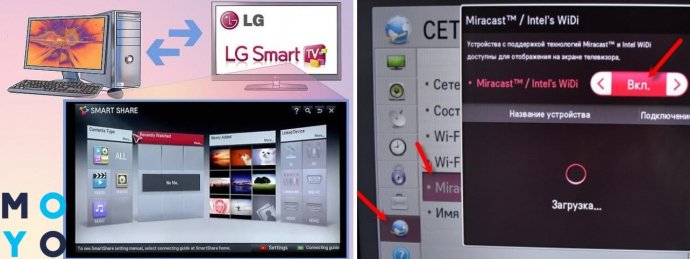
Подключение через VGA-разъём
Действия здесь абсолютно идентичны тем, что потребуются при соединении устройств с помощью HDMI. Первое, что нужно сделать – убедиться в наличии портов VGA на обоих девайсах.
Далее следует приобрести кабель, соединить его с моноблоком и телевизором. В настройках ТВ выбрать кнопкой пульта раздел «Канал VGA». Изображение с экрана моноблока будет отображено на ТВ-экране.
Если возникли проблемы со звуком или картинкой, устранить их можно способами, описанными выше, в одном из предыдущих разделов статьи.
Моноблок и второй монитор: все способы соединения
Можно ли подключить моноблок к монитору? Конечно, да. Причем методы синхронизации аналогичны, как и в случае с ТВ. Единственная разница – возможность использовать usb. Подробнее о подключении в таблице:
С помощью порта VGA С помощью USB-разъема
Тезисно о главном
Руководство, как подключить ноутбук, комп или ТВ к монитору моноблока, включает всего несколько пунктов, которые нужно запомнить:
- при использовании HDMI: если синхронизировать с ТВ, в моноблоке должен быть порт «вход»; для подключения к ПК – наоборот, «выход»;
- при соединении моноблока и монитора компа через USB необходимо обратить внимание на интерфейс порта;
- через вай-фай синхронизируется только СМАРТ-ТВ.
Соединить моноблок с другими устройствами может понадобиться по разным причинам, а уметь это делать – дополнительный плюс к знаниям. Если выполнить это действие всего один раз, дальше соединения будут происходить на «автомате».
Источник: trubymaster.ru
Моноблоки с тв тюнером

ЯВитрина предлагает большой выбор моноблоки с тв тюнером по низким ценам — мы отобрали для вас самые лучшие предложения, акции и скидки интернет-магазинов в одном месте. На сайте представлено описание и характеристики, можно почитать отзывы о товаре, ознакомиться с условиями доставки и покупки в кредит.
Новые категории
- Моноблоки
- Моноблоки Microxperts
- Моноблоки компьютеры
- Тачскрин моноблоки
- Моноблоки с сенсорным экраном
- Моноблоки MF883
- Моноблоки низкотемпературные
- Моноблоки Msi
- Моноблоки Intel
Покупателям
Покупателям
О компании


Источник: yavitrina.ru